如何在 OneNote 中隐藏表格的边框
对于表格,边框是标记列和行所在位置的线条,允许您查看数据所在的位置,但如果您想隐藏表格的边框,因为它是您喜欢的外观。Microsoft OneNote具有隐藏边框(Hide Borders)功能;此功能允许用户隐藏表格内的边框。
如何隐藏所有OneNote 表格(OneNote Table)边框?
在OneNote(OneNote)中隐藏边框很简单,只需单击一下,使OneNote表格中的行和列线不可见;一些用户甚至更喜欢无边框查找他们的表格。在本教程中,我们将讨论在OneNote表格中隐藏边框的过程。
如何在OneNote中隐藏表格的(Tables)边框(Borders)
要在OneNote(OneNote)中隐藏边框,请按照以下步骤操作。
- 启动展望
- 创建表
- 将出现一个表格选项卡,其中包含几个功能
- 单击桌子上的任意位置
- 单击隐藏边框按钮
- 表格中的边框现在已隐藏
启动展望(Outlook)
创建表
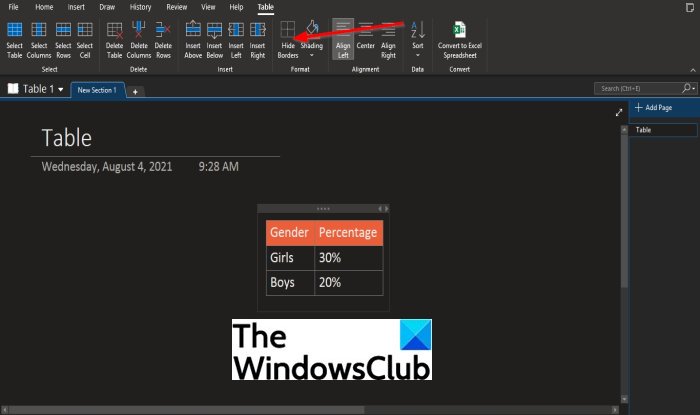
将出现一个 表格(Table t)选项卡,其中包含用于格式化表格的各种功能。
单击(Click)表格上的任意位置,然后单击“格式(Format)”组中的“隐藏边框(Hide Borders)”按钮。
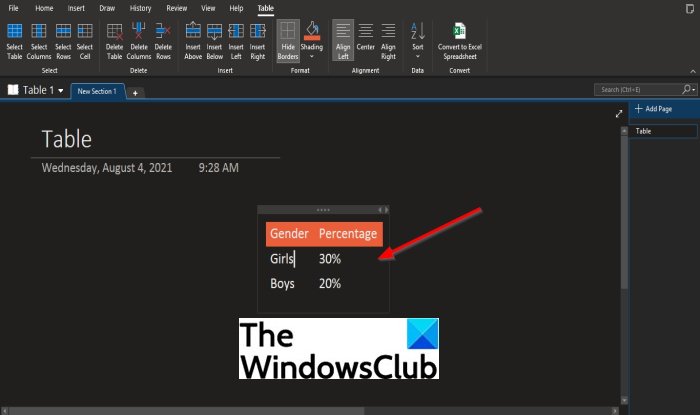
表格中的边框是隐藏的。
如果要将边框返回到表格,请再次单击隐藏边框(Hide Borders)按钮。
您选择哪个选项卡来隐藏OneNote中表格的边框?
在OneNote中用于隐藏表格边框的选项卡是“表格(Table)”选项卡,但您必须先创建一个表格才能访问“表格(Table)”选项卡。表格选项卡是一个选项卡,其中包含将表格格式化为所需样式的功能。
我们希望本教程可以帮助您理解;如何在OneNote中隐藏表格的边框;如果您对本教程有任何疑问,请告诉我们。
Related posts
如何颜色添加到OneNote节
如何在OneNote or Outlook中启用Dark Mode
如何在OneNote中创建Grid Line and Rule Line
如何使用Microsoft OneNote同步Samsung Notes?
如何在Windows 10中有效地使用OneNote
Resize,Decorate,Add Borders,Frames and Watermarks到图像
如何在OneNote中旋转和裁剪图片
如何更改OneNote notebook的Name,Color,Location
Fix Invalid Notebook Name error在OneNote
OneNote中的Insert为Windows 10的图形sticker or emoji
如何在iPhone or iPad启用OneNote app中的Dark Mode
如何在Windows 10 OneNote中Zoom和Zoom
如何将 Evernote 笔记迁移到 Microsoft OneNote
Download这些免费的电子书供OneNote从Microsoft
13 OneNote Tips & Tricks更好地组织笔记
如何插入Word Document到OneNote笔记
如何将PowerPoint file导入OneNote
Troubleshoot OneNote问题,错误和在Windows 11/10问题
在Windows 10 Fix OneNote Sign在Problems
如何在OneNote中将一个部分合并到另一个部分
